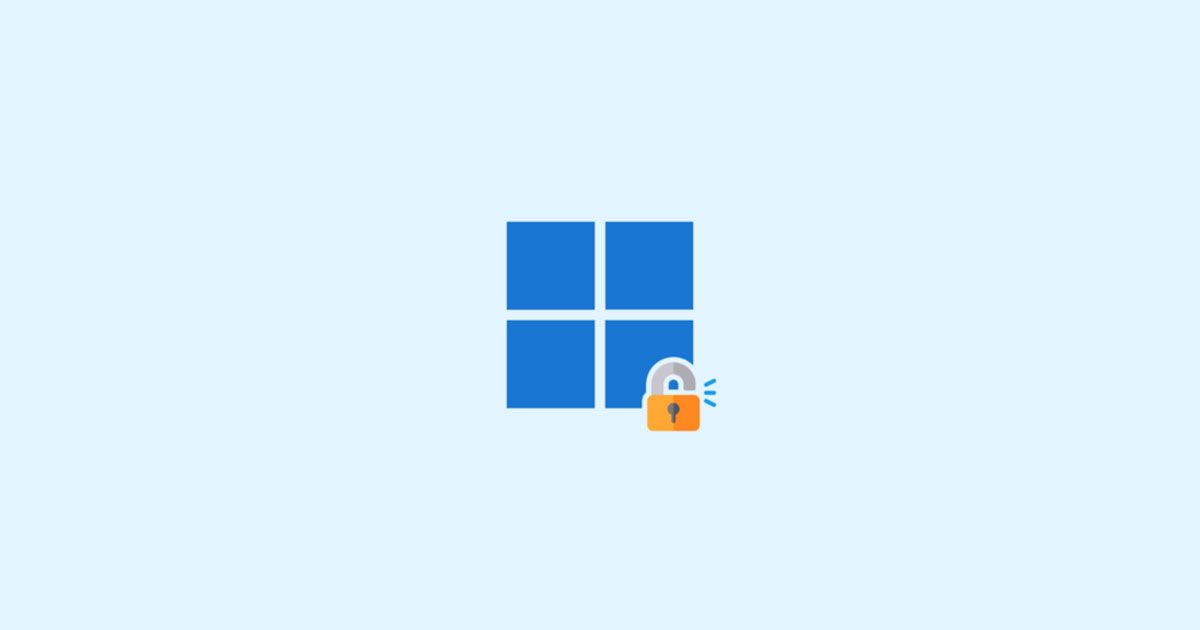Windows 11 තුළ Lock screen එක Disable කිරීමට Option එකක් ලබා දි නොමැති වෙනවා. කෙසේ නමුත් ඔබට තවමත් මෙම කාර්යය ඉටු කිරීමට Local Group Policy Editor එක භාවිතා කරන්න පුලුවන්.
Lock screen එක කියන්නේ Windows 11 ආරම්භ වෙද්දී දකින්න ලැබෙන පළමු Visual Experience එක. ඔයාගේ Configuration මත පදනම් කරගෙන දිනය සහ වේලාව, Apps status සහ Custom Background Image එකක්ද එහි පෙන්වනු ලබනවා.

Group Policy එක සමඟ Windows 11හි Lock screen එක disable කරමු
Windows 11 Pro, Enterprise, හෝ Education මත, ඔබට Windows 11හි Lock screen එක disable කිරීමට Local Group Policy Editor එක භාවිතා කළ හැකියි.
පලමුව Start Menu එකට ගොස් gpedit ලෙස Search කර ඉන්පසු පළමුව ලැබෙන Result එක Open කරගන්න.
ඉන්පසු මෙම Path එකට පිවිසෙන්න.
Computer Configuration > Administrative Templates > Control Panel > Personalization
තෙවනුව Do Not Display The Lock Screen කියන Policy එක මත Double Click කරන්න.
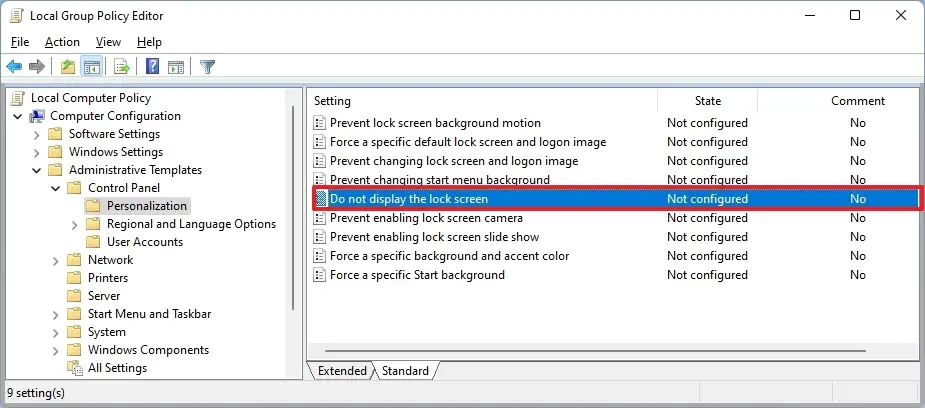
ඉන්පසු Enabled කියන Option එක Select කරන්න.

ඉන්පසු Apply Button එක මත Click කරන්න.
අවසාන වශයෙන් OK Button එක මත Click කර ඔයාගේ Computer එක Restart කරන්න.
ඔයා මේ පියවර කිහිපය සම්පූර්ණ කරාට පස්සේ, ඊළඟ වතාවේ ඔයාගේ Computer එක ආරම්භ වන විට Lock Screen එක වෙනුවට Sign-in වීමේ Screen එකක් ඔයාට දැක ගන්න පුළුවන්.
Source: Pureinfotech